Občas budete chtít provést upgrade hardwaru vašeho systému. Nejběžnější součástí upgradu je pevný disk na jednotku SSD nebo lesklá nová jednotka pro zpracování grafiky (GPU). Někdy však můžete chtít vyměnit základní desku - kousek počítače, který pomáhá všem ostatním částem komunikovat.
Upgradování základní desky není příliš obtížné. Ale aktivace systému Windows 10 a jeho pěkné hraní s novou základní deskou je jiný příběh. Takto vyměníte základní desku, aniž byste přeinstalovali Windows 10.

Můžete vyměnit základní desku v systému Windows 10?
Problém s výměnou základní deska při používání Windows 10 pramení z licencí společnosti Microsoft. Nebo spíše nepochopení toho, jak fungují licence systému Windows 10, když chcete provést významnou aktualizaci.
Existují tři hlavní typy licencí pro systém Windows 10:
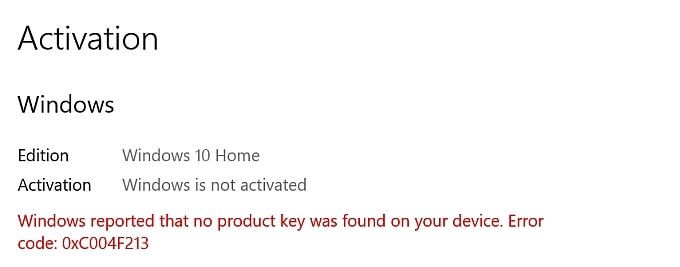
Každá licence systému Windows odkazuje na hardware, který je poprvé nainstalován, konkrétně na základní desce. Mezi základními deskami je převoditelná pouze maloobchodní licence. Pokud se pokusíte vyměnit základní desku na počítači se systémem Windows 10 pomocí licence OEM nebo Volume, existuje velká šance, že nová instalace neaktivuje systém Windows 10.
Existuje však několik příkladů systému Windows 10 Aktivace licencí OEM a Volume na novém hardwaru, včetně základní desky. Další informace naleznete v tématu přeneste licenci Windows 10 do nového počítače.
In_content_1 all: [300x250] / dfp: [640x360]->Jak zkontrolovat typ licence systému Windows 10
Před pokusem o výměnu základní desky zkontrolujte typ licence Windows 10 nainstalované ve vašem systému.
Do vyhledávací lišty nabídky Start zadejte příkazový řádek a otevřete nejlepší shodu. Nyní zadejte následující příkaz:
slmgr -dli
Počkejte chvíli, než se objeví okno Windows Script Host. Vedle popisu se zobrazí typ licence Windows 10. Bude jasně uvedeno, jaký typ licence máte, ať už jde o maloobchod, OEM nebo svazek.
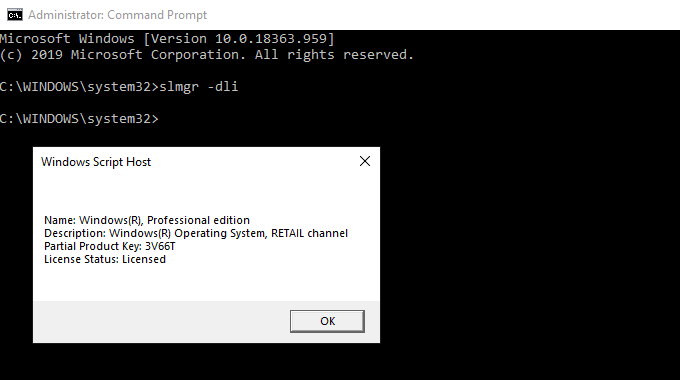
Pokud máte maloobchodní licenci, můžete snadno přenést instalaci systému Windows 10 na novou základní desku.
Jak vyměnit základní desku bez přeinstalování Windows 10
Když vypnete základní desku, můžete si při instalaci systému Windows 10 ponechat pevný disk nebo jednotku SSD. Po výměně základní desky znovu připojte jednotku Windows 10. Když bude vše v pořádku, Windows 10 se překonfiguruje a můžete pokračovat v používání operačního systému.
Jak se dalo očekávat, vždycky to tak nebude fungovat! Z velké části se setkáte s problémy souvisejícími s aktivací licence systému Windows 10. Nejlepší způsob, jak zajistit, aby vaše nová základní deska nevyžadovala novou instalaci, je před provedením změny propojit licenci Windows a váš účet Microsoft.
Stiskněte klávesu Windows Key + I, pak přejděte na Aktualizace a zabezpečení>Aktivace. V části Přidat účet Microsoftvyberte možnost Přidat účet. Poté se budete muset přihlásit ke svému účtu Microsoft. Po dokončení procesu přihlášení Společnost Microsoft propojí vaši licenci Windows 10 a váš účet Microsoft.
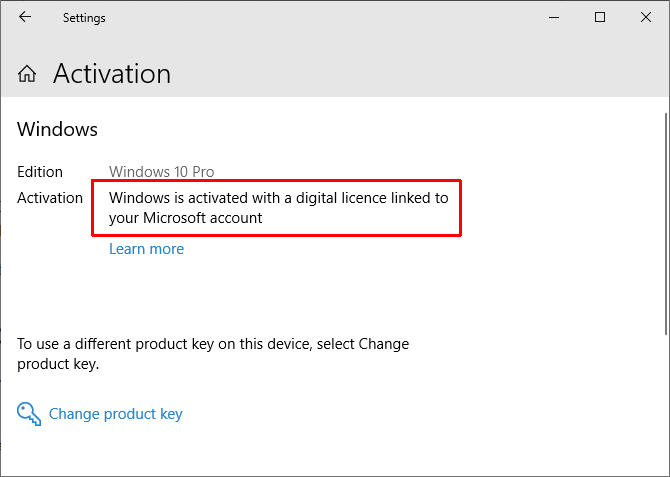
Propojení vašeho účtu vám umožňuje přihlásit se zpět do Windows 10 po instalaci nové základní desky, aniž by se pohrávali s kódy produktů nebo jinak. Mějte však na paměti, že tímto způsobem se převádějí pouze maloobchodní licence. Existuje však řada příkladů aktivace licencí OEM nebo Volume, takže stojí za vyzkoušení.
Windows 10 License Troubleshooter
Windows 10 obsahuje Poradce při potížích s licencemi, pomocí kterého se můžete pokusit vyřešit jakékoli problémy po základní desce. Poradce při potížích by měl zjistit, že jste nedávno nainstalovali nový hardware.
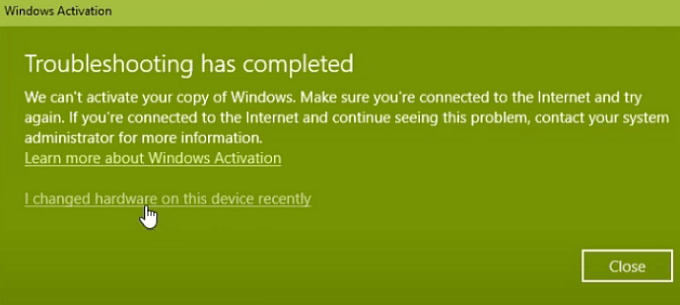
Po instalaci nové základní desky stiskněte Windows Key + Ia poté přejděte na Aktualizace a zabezpečení >Aktivace, kde můžete najít zprávu Windows není aktivován. Pokud se vám zobrazí zpráva, přejděte do dolní části stránky a vyberte možnost Odstraňování potíží.
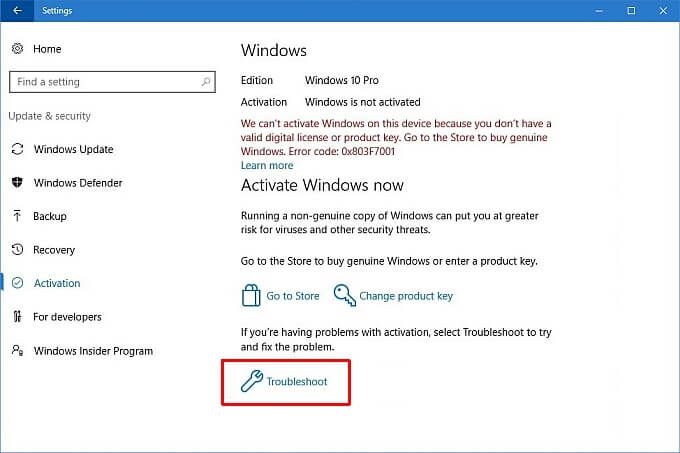
Nyní vyberte Změnil jsem hardware na tomto zařízení nedávno. Poté se přihlaste ke svému účtu Microsoft a identifikujte zařízení, které používáte. Proces aktivace společnosti Microsoft bude oživen a po chvíli nebo dvou by měl aktivovat systém Windows 10 pomocí nové základní desky.
Aktivovat pomocí systému Windows 7 nebo Windows 8.1 Product Key
Když bylo oznámeno Windows 10, Microsoft potvrdil, že stávající držitelé licencí pro Windows 7 a Windows 8 / 8.1 obdrží bezplatný upgrade na Windows 10. Proces upgradu převedl licence pro starší verze Windows na digitální licence pro nový operační systém.
Tato digitalizace licencí a produktových klíčů ponechala mnoho uživatelů Windows bez specifického kódu Product Key pro jejich nový operační systém - pouze informace na panelu Nastavení, které máte digitální licenci.
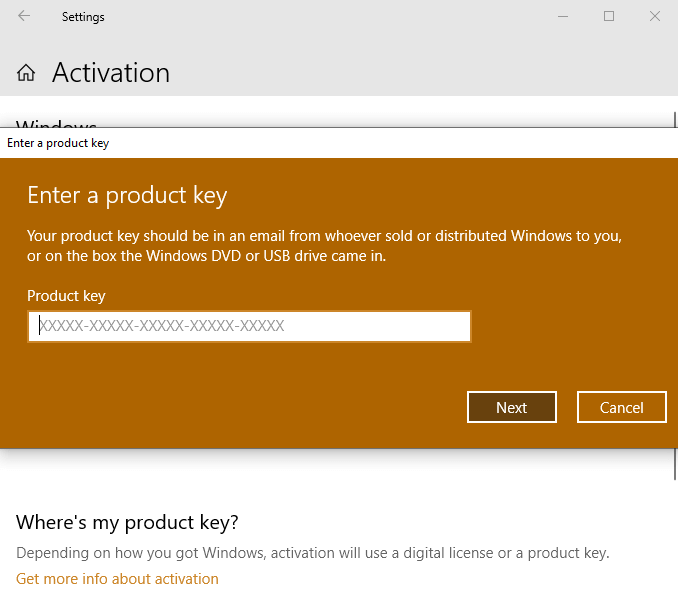
Pokud se systém Windows 10 neaktivuje po instalaci nové základní desky a upgradujete na systém Windows 10 pomocí systému Windows 7 nebo 8 / 8.1, můžete se pokusit o aktivaci systému Windows 10 na nové hardwarové kombinaci pomocí starého kódu produktu.
Stiskněte klávesu Windows Key + Ia poté přejděte na Aktualizace a zabezpečení>Aktivace.V části Aktualizovat produktový klíčvyberte Změnit produktový klíč. Zadejte produktový klíč přidružený k licenci Windows 7 nebo Windows 8 / 8.1 a vyberte Další. Windows 10 by se nyní měl aktivovat.
Snažíte se najít svůj starý kód Product Key? Zde jsou na několika místech si ji můžete prohlédnout!
Nemusíte přeinstalovat Windows 10!
Nemusíte přeinstalovat Windows 10 po upgradu základní desky, pokud před provedením přepínače podniknete několik kroků. Obtížnost spočívá v tom, že Windows 10 a vaše nová základní deska budou hrát pěkně po dokončení upgradu.
Držitelé licencí pro Windows 10 Retail by neměli mít žádné potíže. Maloobchodní licence je produkt určený pro více instalací bez problémů.
Držitelé licencí pro systém Windows 10 OEM a Volume se mohou pokusit upgradovat svou základní desku bez přeinstalování systému Windows. Určitě to funguje příležitostně - ale ne celou dobu. Zkuste si zapamatovat zpět na spuštění systému Windows 10. Upgradovali jste ze systému Windows 7 nebo Windows 8 / 8.1 na Windows 10? Pokud ano, musíte zkusit použít produktový klíč ze starého operačního systému.
Pokud se rozhodnete pro čistou instalaci systému Windows 10, nezapomeňte vyzkoušet jak vytvořit Windows 10 instalační USB.